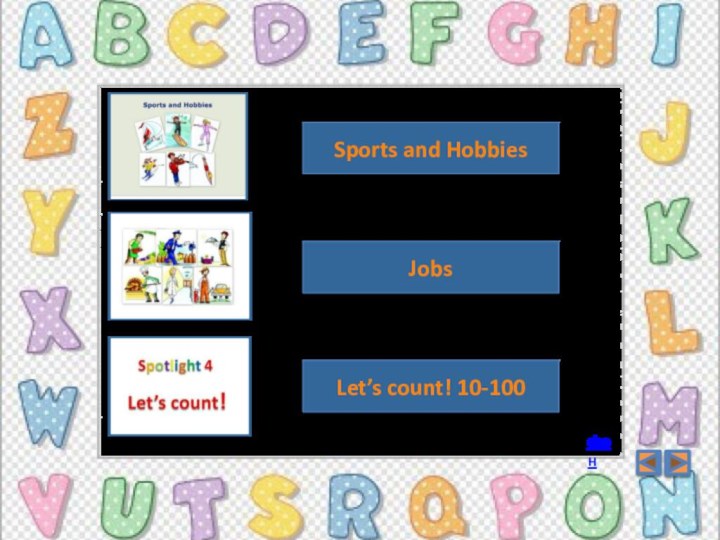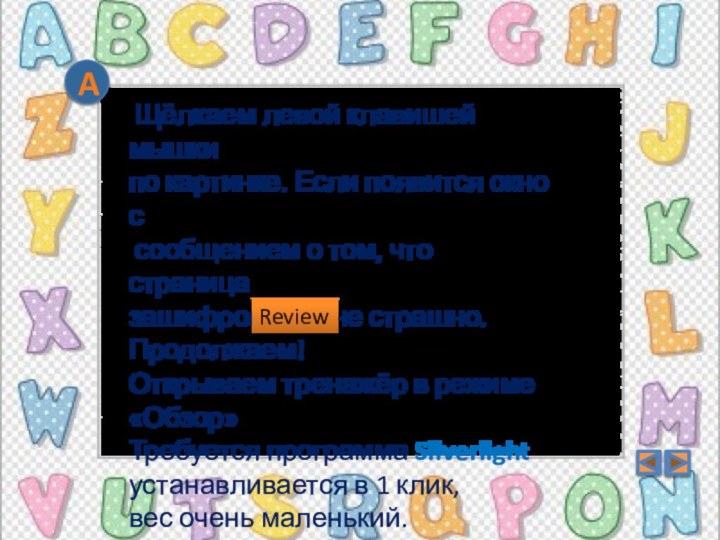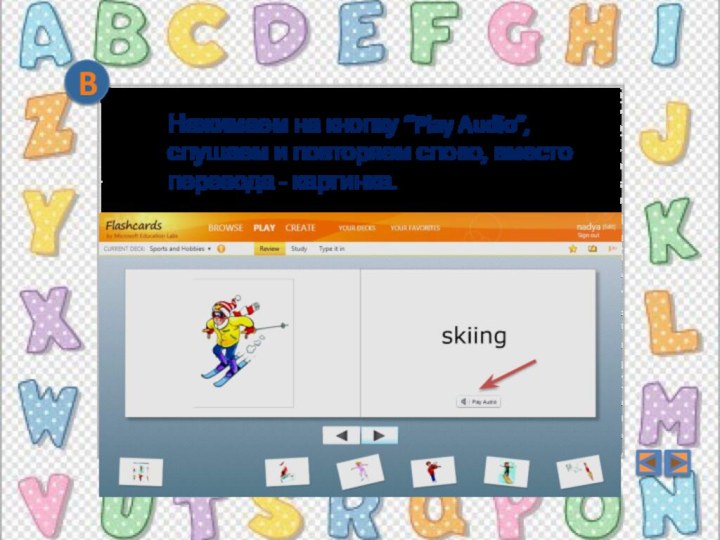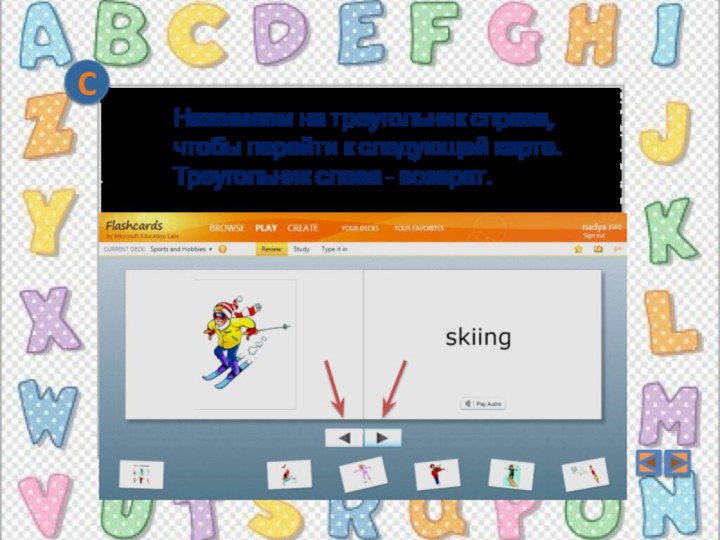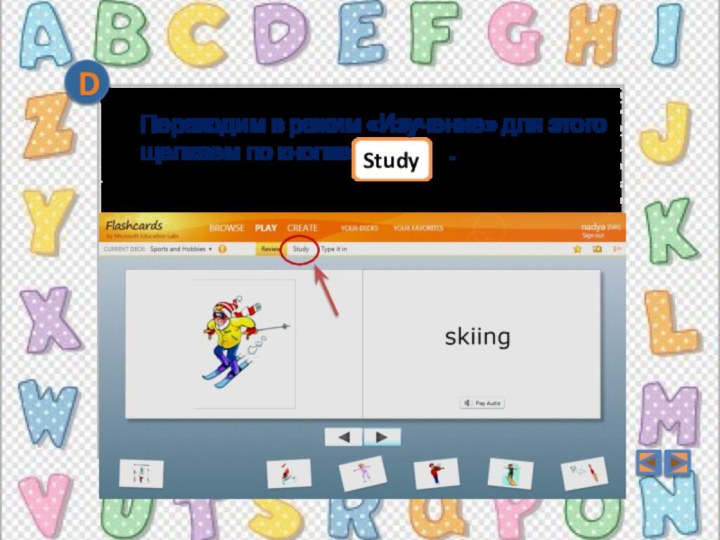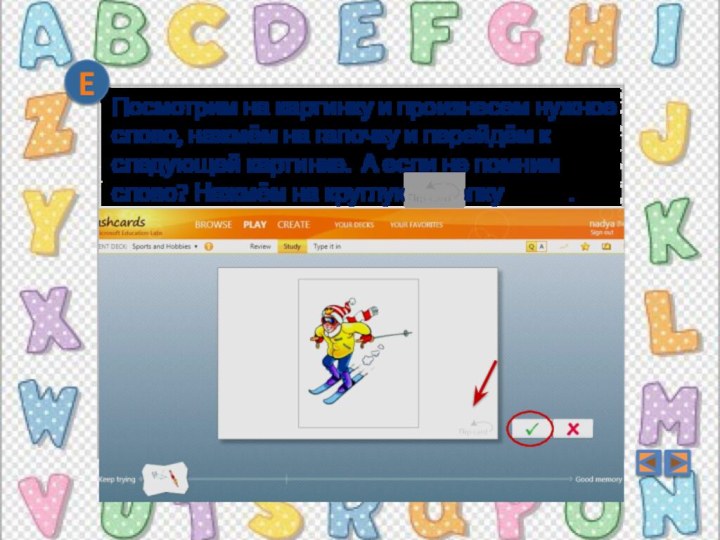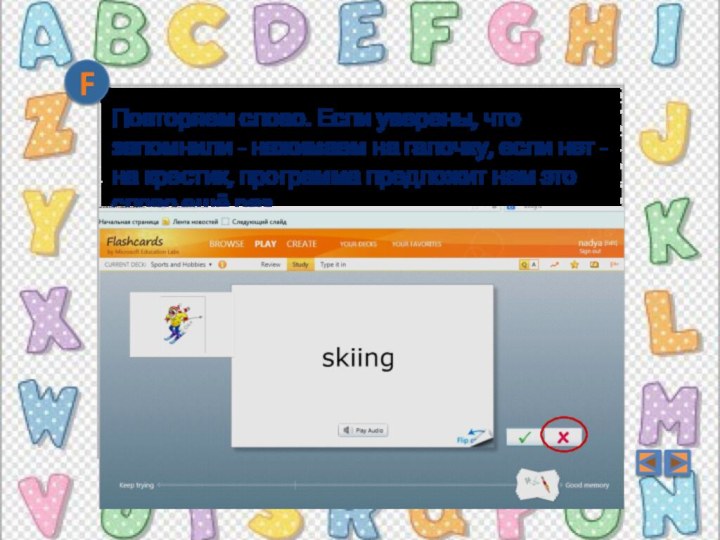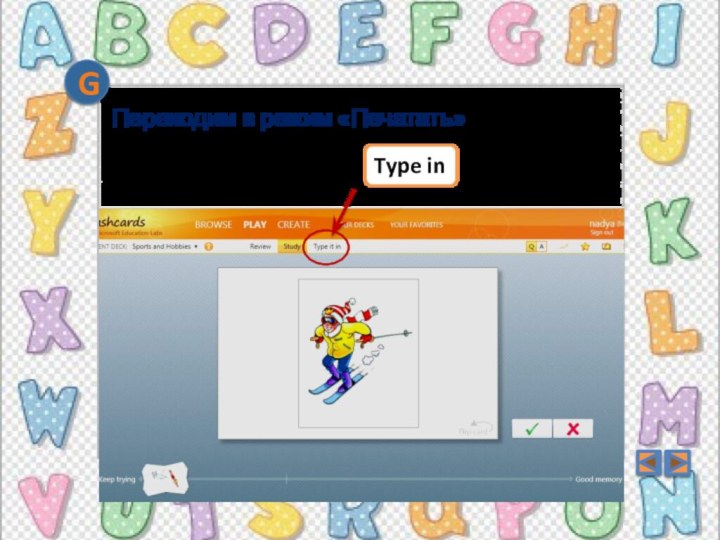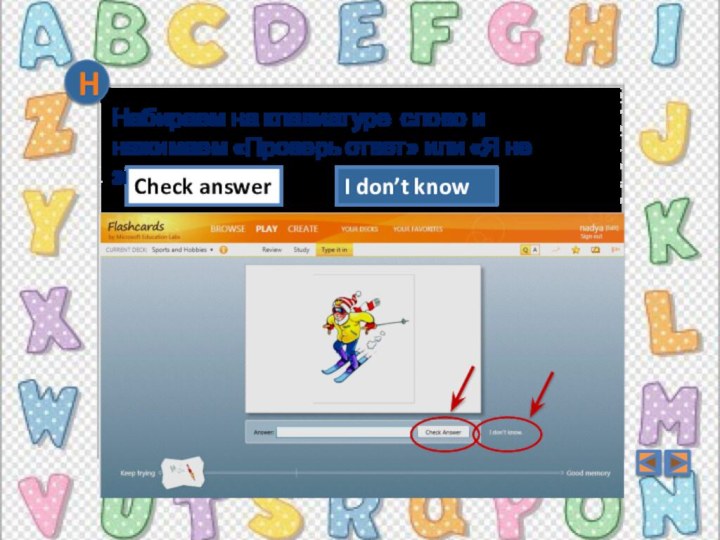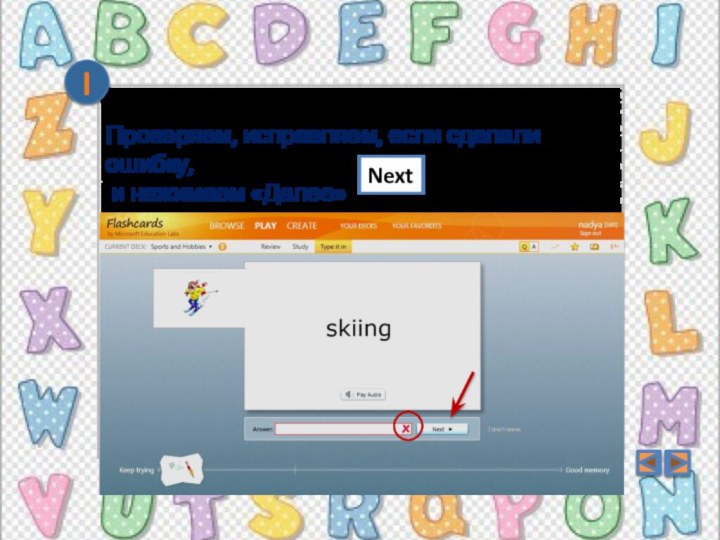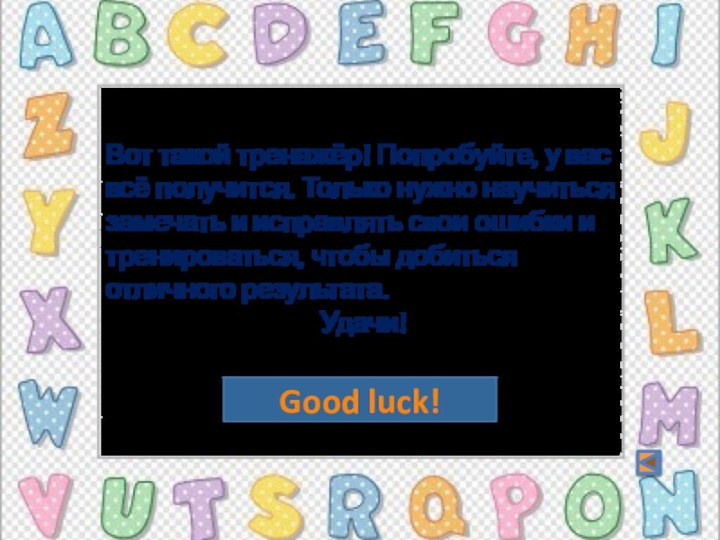читать, писать и
произносить слова вслух, а на уроке
мы только познакомились с ними. Какое трудное задание! Как же его выполнить? Не стоит волноваться, есть прекрасный помощник. Это - тренажёр с набором флеш карт. Откройте следующие слайды презентации и перед вами - подсказка
о том, как работать с тренажёром. Просто, увлекательно и полезно!
Итак, может быть, стоит начать?